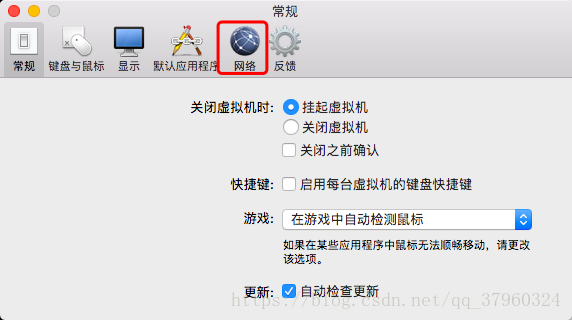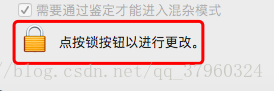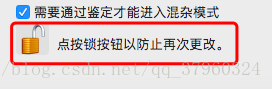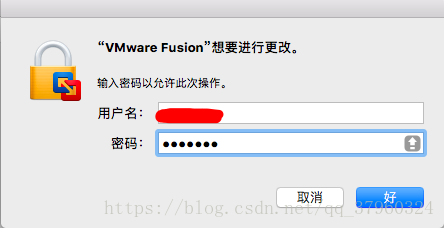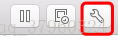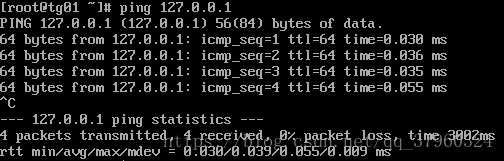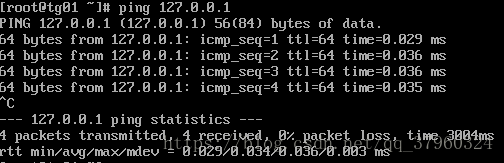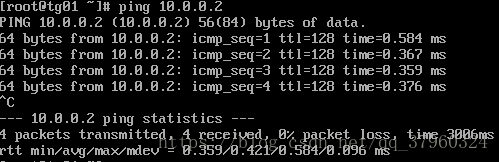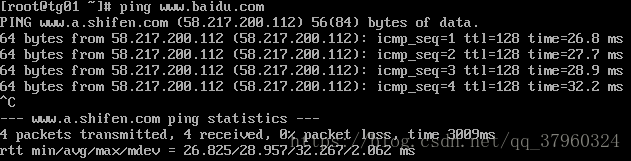VMware Fusion pro 10 添加虚拟网络
听说mac系统与linux极其类似,所以申请了一台macbook air,但问题来了,不管在哪个系统里,用做测试的虚拟机是必不可少的。在windows上一般使用的是vmware workstation 14,在mac上就用vmware fusion pro 10。创建完虚拟机又发现生成的虚拟网卡网段在生产环境网段上,老板知道非打死我不可。但为了测试,还是创建一个专用的测试环境比较好。
右键vmware fusion,找到电脑顶部菜单的“VMware Fusion”;点击“偏好设置...”
选择“网络”
点击左下角的“点按锁按钮以进行更改”
输入登录密码
此时锁已打开,进行更改
点击锁上方的“+”号,创建一个“vmwarefusion”的自定义网络
设置除ipv6外都勾上,“通过DHCP在该网络上提供地址”子网ip设置成“10.0.0.0”
应用
再次输入开机密码
这时候在本地“终端”输入“ifconfig”查看,在最后出现一个刚设置好的vmnet网络
这里是vmnet3,inet地址为10.0.0.1
虚拟机网络设置
右键VMware Fusion图标,选择“虚拟机资源库”
选择CentOS 7 64位 测试机,选择右上角的“扳手”
选择“网络适配器”
选择创建好的“vmwarefusion”;关掉后开启虚拟机
网络测试:
1、ping 本机
2、ping内网
3、ping外网
网络没有问题。为了让它成为模板机,ip地址设置成静态ip。在vmware fusion里不像在vmware workstation那样可以直接设置网关(至少我自己还没有发现)。所以就用默认网关即可。查询默认网关
route -nDestination为0.0.0.0对应的Gateway“10.0.0.2”即为它的默认网关
再来设置静态ip
vim /etc/sysconfig/network-scripts/ifcfg-eth0将BOOTPROTO="dhcp"改为"static"
在最后加上
IPADDR=10.0.0.100
NETMASK=255.255.255.0
GATEWAY=10.0.0.2
DNS1=8.8.8.8重启网卡服务
[root@tg01 ~]# /etc/init.d/network restart
Restarting network (via systemctl): [ 确定 ]网络测试:
1、ping 本机
2、ping 网关
3、ping 外网
没问题,至此vmware fusion的虚拟网络环境已经搭好了。只需要关闭虚拟机,创建快照进行克隆即可使用。